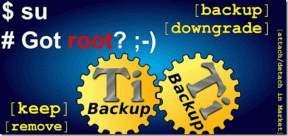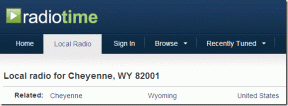6 გზა Trello ბარათების სუპერ სწრაფი შესაქმნელად
Miscellanea / / December 02, 2021
ტრელო არის ერთ-ერთი საუკეთესო, უფასო პროექტების მართვის სისტემა. და ის საკმაოდ კარგად მასშტაბებს. თქვენ შეგიძლიათ გამოიყენოთ ეს თქვენი პირადი ცხოვრების ორგანიზებისთვის, თქვენი ქორწილის წვეულების მოსაწყობად, მთელი გუნდის სამართავად (როგორც ჩვენ ვაკეთებთ აქ Guiding Tech-ში) და მეტი. მაგრამ თუ ხშირად იყენებთ Trello-ს, იცით, რომ ინფორმაციის მიღება Trello-ში შეიძლება იყოს შრომატევადი. Trello-ს არ აქვს დესკტოპის აპლიკაცია, ამიტომ უმეტესობა მას მხოლოდ Chrome-ში იყენებს.

მაგრამ Trello-ს iOS და Android აპლიკაციები საკმაოდ კარგია. დღეს ჩვენ ვისაუბრებთ Trello ბარათის შექმნის უსწრაფეს გზებზე, როდესაც თქვენ მოულოდნელად გაქვთ ახალი იდეა ან როცა გჭირდებათ ვებ გვერდის გაგზავნა, რომელსაც ამჟამად ათვალიერებთ, როგორც ბარათი Trello-ში. წაიკითხეთ მეტი, რომ გაიგოთ.
1. ელ.ფოსტის პარამეტრების დაყენება ყველა მნიშვნელოვანი დაფისთვის
თითოეულ Trello დაფას აქვს უნიკალური ელექტრონული ფოსტის მისამართი. ეს არის ტექსტის რთული სტრიქონი, მაგრამ თქვენ უნდა გაითვალისწინოთ ელ.ფოსტის მისამართები თქვენი ყველა მნიშვნელოვანი ან ყველაზე ხშირად გამოყენებული Trello დაფისთვის. ისინი სასარგებლოა სხვა საკითხებში, გარდა ბარათების ხელით გაგზავნა დაფებზე. ისინი იქნებიან ხერხემალი
ავტომატიზაციის ხელსაწყოები, როგორიცაა IFTTT და სხვა, რომელსაც ქვემოთ განვიხილავთ.გადადით მოცემულ დაფაზე, დააწკაპუნეთ მენიუ დააჭირეთ ზედა მარჯვენა კუთხეში და აირჩიეთ ელ.ფოსტის დაფაზე პარამეტრები. ამომხტარ ფანჯარაში ნახავთ ელ.ფოსტის მისამართს და ნაგულისხმევ სვეტს, სადაც უნდა წავიდეს ახალი ბარათი და ადგილს. ეს პარამეტრი იქნება დამოკიდებული თქვენზე და გამგეობაზე, მაგრამ აქ ყურადღება მიაქციეთ.

ელ.ფოსტის მისამართის დაყენების შემდეგ, დაამატეთ იგი თქვენს მისამართების წიგნში კონკრეტული დაფის დეტალებით. ახლა, როდესაც მიიღებთ ელფოსტას, რომელიც გსურთ გადააქციოთ ამოცანად, უბრალოდ გადააგზავნეთ ის Trello ელ. ფოსტის მისამართზე და დაასრულეთ.
2. ვებ გვერდის პირდაპირ Trello ფორუმში გაგზავნა
Trello-ს აქვს მოსახერხებელი სანიშნე რომელიც შეგიძლიათ გამოიყენოთ ნებისმიერ ბრაუზერში, სადაც უკვე შესული ხართ Trello-ში. უბრალოდ ეწვიეთ ამ ბმულს, გადაიტანეთ გაგზავნეთ Trello-ში ბმული თქვენი სანიშნეების ზოლზე.

ახლა, როდესაც იმყოფებით ვებ-გვერდზე, რომლის გაგზავნა გსურთ Trello-ს დაფაზე, უბრალოდ დააწკაპუნეთ სანიშნეზე და გამოჩნდება ამომხტარი ფანჯარა, რომელშიც ჩამოთვლილია ყველა თქვენი დაფა. დაფის არჩევის შემდეგ, თქვენ წარმოგიდგენთ ამ დაფის ყველა სიას. შემდეგ ჯერზე, როდესაც ამას სცადეთ, ბოლო სია გამოჩნდება ნაგულისხმევად, მაგრამ თქვენ თავისუფლად შეგიძლიათ აირჩიოთ სხვა სია.
3. iOS და Android ვიჯეტები
თუ თქვენ გაქვთ Trello აპი დაინსტალირებული თქვენს iPhone ან Android მოწყობილობაზე, შეამოწმეთ ვიჯეტები ბარათის სწრაფად შესაქმნელად. Android-ში შეგიძლიათ აირჩიოთ 3 ვიჯეტიდან, ორი მათგანი ბარათის სწრაფად შესაქმნელად და ერთი თქვენთვის მინიჭებული ყველა ბარათის სანახავად.


iOS-ში, შეტყობინებების ცენტრის ვიჯეტი გაძლევთ მალსახმობებს ახალი ბარათის შესაქმნელად ბუფერიდან ან ახალი სურათის გადაღებით. თქვენ ასევე იღებთ წვდომას სამ უახლეს დაფაზე მალსახმობების სახით.
4. IFTTT რეცეპტები
თუ თქვენ შექმენით ელ.წერილი თქვენი ყველაზე ხშირად გამოყენებული Trello დაფებისთვის, ეს არის ის, სადაც ისინი გამოგადგებათ. IFTTT-ს აქვს Trello-ში ნივთების გაგზავნის მრავალი რეცეპტი და მათი უმეტესობა დამოკიდებულია ელ.ფოსტის მისამართზე.
შეგიძლიათ გააკეთოთ მაგარი რაღაცეები, როგორიცაა ვებგვერდის გაგზავნა Trello-სთვის, როდესაც Feedly-ში სტატიას ასახელებთ ან როცა რჩეულს ტვიტით ანიჭებთ. თქვენ ასევე შეგიძლიათ ავტომატურად გაუგზავნოთ სიის ნებისმიერი ელემენტი, რომელიც დაემატა კონკრეტულ სიას iOS შეხსენებების აპში პირდაპირ Trello-ში. Trello-სთან დაკავშირებული ყველა IFTTT რეცეპტი ხელმისაწვდომია აქ.
5. შენიშვნა გააკეთე IFTTT-ით
შენიშვნა გააკეთე IFTTT-ით იღებს ვებ ავტომატიზაციის ძალას და აყენებს მის ნაწილს თქვენს ხელში. იმის ნაცვლად, რომ ჩართოთ მოქმედება, როდესაც რაღაც სხვა ხდება, Do Note-ით, თქვენ ხართ მისი გამომწვევი.

ჩამოტვირთეთ Do Note iOS ან Android აპი, დააყენეთ შექმენით Trello ბარათი რეცეპტი დაფისთვის შესაბამისი ელ.ფოსტის მისამართის მიწოდებით და მზად ხართ. ახლა თქვენ მხოლოდ უნდა გახსნათ Do Note აპი, გადაფურცლეთ ამ კონკრეტულ რეცეპტზე (ერთ-ერთი 3-დან) და დააჭირეთ გაგზავნის დიდ ღილაკს.
6. Trello-ს iOS გაფართოება და Android Share ინტეგრაცია
თუ იყენებთ iOS 8-ს და გქონდეთ Trello აპი, შეგიძლიათ სწრაფად გაგზავნოთ ვებ გვერდი ნებისმიერი თავსებადი ბრაუზერიდან ან აპიდან პირდაპირ Trello-ში. თქვენ მიიღებთ ვარიანტებს დაფის და სიის ასარჩევად.


Android-ზე, ასევე არსებობს გაზიარების ფურცლის ძირითადი ინტეგრაცია. უბრალოდ აირჩიეთ გააზიარეთ -> ტრელო და ვებ გვერდის ბმული დამატებული სათაურით გაიხსნება Trello აპში. აქედან შეგიძლიათ აირჩიოთ დაფა და სია და შეეხეთ ღილაკს, რათა დაუბრუნდეთ დათვალიერებას.
როგორ იყენებთ Trello-ს?
საერთოდ რისთვის იყენებთ Trello-ს? გაგვიზიარეთ რამდენიმე საინტერესო რჩევა ჩვენთან ქვემოთ მოცემულ კომენტარებში.